Lego digital designer online
Обновлено: 28.04.2024
Большинство людей старшего поколения уже давно знакомы с конструктором LEGO как через своих детей и внуков, так и через личный опыт. Однако, наверняка найдутся те, кто не смог ощутить всю радость и приятные ощущения от сборки набора во времена своего детства. Но результаты технического прогресса дают возможность без затрат строить самоделки из конструктора на виртуальном «столе» (а с сегодняшними ценами на LEGO это особенно актуально). Для этого достаточно иметь даже не самый мощный или дорогой компьютер.
Итак, компьютер есть, органы управления в виде клавиатуры и мышки есть - осталось установить соответствующую программу. В этой статье мы разберём тот софт, с которого начинал я сам и которым пользуются многие виртуальные (и не только) самодельщики – Lego Digital Designer (он же LDD). Виртуальный редактор существует с 2004 года, а с 2010 года и поныне используется четвёртая генерация. Последняя полноценная программа этой генерации имеет версию 4.3.11. Существующая сейчас на официальном сайте LEGO версия 4.3.12. является очень сырой и неполноценной, поэтому она не будет затронута в статье, и следует скачать 4.3.11. для нормальной работы.
Установка редактора версии 4.3.11. на Windows 10 имеет иной порядок действий, чем на Windows 7 или XP. Это связано Adobe Flash Player и его версии ActiveX, не поддерживающейся в "десятке", но поддерживающейся в "семёрке". Пункты "1" , "2" , и " 6.1 " необходимы только для установки на Windows 10 .
1. Правой кнопкой мыши щёлкаем по установщику "setupldd-pc-4_3_11.exe" и среди перечня действий выбираем пункт "Извлечь в setupldd-pc-4_3_11" (необходим архиватор WinRAR или 7z).
2. Открываем получившуюся папку. В ней 3 файла: "install_flash_player_active_x.exe", "LDDSetup.exe", и "OpenGLChecker.exe". Удаляем в папке "install_flash_player_active_x.exe", а файл "OpenGLChecker.exe" переименовываем в "install_flash_player_active_x".
3. После запуска установщика, мастер установки рекомендует закрыть другие программы для обновления системных файлов без необходимости перезагружать компьютер. Смело нажимаем "Next".
1. Правой кнопкой мыши щёлкаем по установщику "setupldd-pc-4_3_11.exe" и среди перечня действий выбираем пункт "Извлечь в setupldd-pc-4_3_11" (необходим архиватор WinRAR или 7z).
После загрузочного экрана нас встречает главное меню: на переднем плане расположены три раздела, которые отличаются лишь наполнением деталей и выбором палитры. На заднем плане - наш виртуальный рабочий стол (или же "сцена"), на котором и будут собираться самоделки. Кнопка с папкой означает "открыть", то есть выбрать файл из некой директории. Кнопка с файлом открывает сам рабочий стол.
1. Синее окошко - классический раздел. Присутствует ограниченный ассортимент деталей, но каждая деталь дублируется в нескольких цветах и имеют предустановленные декали. Именно его я использовал в начале своего хобби, не зная о существовании раздела "Universe", но об этом чуть ниже. Ныне классическая часть редактора не используется.
2. Белое окошко - проектирование различных роботов и установок на основе системы Mindstorms ( с англ. мозговой штурм). Имеет ещё более ограниченный выбор деталей и ещё более ограниченный выбор цветов в них, с декалями та же история. Ныне имеет ограниченное использование.
3. Чёрное окошко - расширенный раздел (собственно, что "extended" и означает). Сейчас является основным и используется в полной мере ввиду максимального объёма деталей, возможности выбора цвета из доступной палитры, и наличия списка декалей доступных для конкретной детали. Рассматривать интерфейс и основы управления буду именно в Extended.
Нажимаем на кнопку с файлом и попадаем на виртуальный сборочный цех. Начнём с основного - с нашего рабочего стола. Он сделан в виде большой пластины размером 32х32 пина (или студов, или пупырышков - кому как удобнее). По четырём сторонам расположены стрелки для вращения камеры, но их в управлении рекомендую не использовать, т.к. это попросту неудобно. Внимание: вращается не сам стол, а именно камера вокруг стола. В самом низу расположен счётчик деталей . Интересно то, что программа хоть и не кушать много, но больше количество объёмных деталей вкупе с настроенной детализацией (об этом ниже) могут сказаться на работе программы и дальнейшем строительстве. Однако, никто же сначала не строит работы на десять тысяч деталей, правильно?
Слева от рабочего пространства - категории с деталями . Эту колонку можно расширить вширь в правую сторону. Каждая категория отображает конкретный или условный тип деталей: кубики, пластины, скосы, минифигурки, и т.д.
Над категориями - наименование раздела, строка поиска , в которой можно забить либо номер детали, либо её наименование на английском, а также три колонки: "Bricks", "Templates", "Groups". Первая колонка у нас выбрана сейчас, вторая предназначена для сохранения шаблонов, которые могут пригодится при строительстве, а в третьей можно разделить и сохранить получившуюся модель на группы и подгруппы при её цельном виде на рабочем столе.
Под категориями - кнопки " открыть/скрыть все детали " и " фильтр цвета деталей ". В случае с классическим режимом фильтр и правда работает как фильтр, но в расширенном он окрашивает все детали в выбранный пользователем цвет (изначально все детали в extended-разделе покрашены в красный). Ползунок справа от кнопок - масштабирование, то есть чем левее ползунок уходит, тем визуальный масштаб деталей меньше, но их больше помещается в одно поле.
Двойная стрелочка от строки поиска - скрыть сегмент с категориями.
Средняя часть и самая основная по функциям. Несколько кнопок имеют дополнительные назначения, которые и будут указаны в порядке слева направо. Для демонстрации некоторых функций мне поможет небольшая модель машинки.
Первая кнопка - курсор (V). У курсора имеются следующие допназначения:
1.1. Курсор выбора и перемещения одной детали.
1.2. Выбор нескольких деталей.
1.3. Проверка соединения.
1.4. Выделение деталей одного цвета.
1.5. Выделение деталей одного типа.
1.6. Выделение деталей одного цвета и типа.
1.7. Выделить все объекты.
Вторая кнопка - копирование (C). При нажатии на деталь рядом появляется её копия.
Третья кнопка - вращение (H). Позволяет что-то открывать/закрывать/поднимать/опускать при наличии в модели вращательных деталей или конструкций. Имеет три строки измерения по осям XYZ. Угол можно задать как по стрелочкам, как по "циферблату" в левом верхнем углу, так и задать угол вручную.
Четвёртая кнопка - выравнивание осей (Shift+H). Позволяет визуализировать работу простых механических систем (например, работу шестерней) или соединить две отдельные точки.
Пятая кнопка - сгибание (комбинации клавиш нет). Позволяет сгибать шланги и т.н. "флексы" - полые гнущиеся трубочки. Как и выравнивание осей данная функция работает немного нестабильно. Рекомендую её не использовать вовсе, т.к. на ресурсе Mecabricks возможность сгибать резиночки и флексы реализована более удобно.
Шестая кнопка - палитра и декалирование. В ней есть следующие допназначения:
6.1. Выбор и возможность окрашивания (B). Пользователю предоставляется палитра из четырёх категорий цветов: однотонные, прозрачные, металлик, и устаревшие.
6.2. Пипетка. Даёт возможность узнать выбрать необходимый из модели цвет, если он вам неизвестен или его нет в стандартной палитре цветов.
6.3. Декалирование. При нажатии на деталь пользователю становится виден список доступных для неё декалей.
Седьмая кнопка - скрыть деталь (L). Позволяет скрыть деталь не удаляя её и не вынимая из конструкции. Очень помогает в объёмных постройках. Использование данной функции сопровождается небольшой иконкой минифигурки с закрывшимся руками лицом в правом верхнем углу.
Восьмая кнопка - удалить деталь (D).
Теперь перейдём к настройкам. В меню настроек можно перейти либо через "Edit" -> "Preferences", либо через комбинацию клавиш "Ctrl+6".
1. Show information field - добавляет информационное поле в нижнюю часть экрана, содержащее информацию о выбранных вами деталях или количестве деталей на столе.
2. Show tooltips - добавляет метки рядом с курсором мыши, разъясняя, как работают различные кнопки.
3. Enable sound in the application - отключить звуки в программе.
4. “Keys for turning” shown along with cursor - на курсоре отображается значок клавиатуры, указывающий на поворот.
5. Repeat inserting selected bricks - последняя выбранная деталь "приклеивается" к курсору и, щёлкнув левой кнопкой мыши, делает её копию.
6. Brick Count - показывает количество деталей.
7. Invert camera X-axis - инвертировать движение камеры относительно оси X мыши (влево/вправо).
8. Invert camera Y-axis - инвертировать движение камеры относительно оси Y мыши (вверх/вниз).
9. High-quality rendering of bricks placed in scene - высокое качество визуализации деталей на столе.
10. High-quality rendering of bricks in the Brick palette - высокое качество визуализации деталей в палитре.
11. Outlines on bricks - контуры на деталях.
12. Advanced shading - улучшенные тени на деталях.
13. Choose language - выбор языка интерфейса (английский/немецкий).
14. Compatibility mode - безопасный режим. Использовать следует лишь в том случае, если возникли проблемы с запуском LDD.
15. Reset preferences - возврат настроек по умолчанию.
Теперь, когда вы ознакомились с базовым интерфейсом LEGO Digital Designer, перед строительством осталось узнать основные клавиши управления клавиатуры и мыши:
Левая кнопка мыши (ЛКМ):
Нажмите на деталь, чтобы её выбрать.
Нажмите и перетащите, чтобы переместить деталь по столу.
Правая кнопка мыши (ПКМ):
Нажмите и удерживайте, чтобы повернуть вид камеры.
Средняя кнопка мыши (СКМ):
Увеличение/уменьшение масштаба сцены.
Кнопки на дополнительной клавиатуре (Num Lock):
Кнопки "2", "4", "6", "8" - поворот камеры вниз, влево, вправо, вверх.
Кнопка "5" - возвращение камеры в стандарное положение с видом на все детали и модели, расположенные на столе.
Кнопки на клавиатуре:
Кнопки "стрелка вверх", "стрелка вниз", "стрелка вправо", "стрелка влево" - вращение детали.
Ctrl+I - импорт модели в открытый файл.
Ctrl+Shift+S - сохранить как. (выбор формата).
Не рекомендую использовать следующие клавиши или их сочетание: "Ctrl+K" (скриншот), F6 (режим просмотра), F7 (создание инструкции, т.к. порядок действий зачастую бывает нелогичным или неправильным).
Итог: несмотря на всю простоту программы и прекращение поддержки, LEGO Digital Designer всё ещё можно использовать в качестве простого виртуального редактора. Конечно, и по возможностям и по технологичности он уступает тому же Stud.io, но за весь мой 11-летний опыт работы у меня ни разу не было мысли о том, что нужен более усовершенствованный виртуальный редактор. Под свои цели и задачи LDD и сейчас является удобной программой для разработки самоделок.
Всё то, с чем ты сталкиваешься в интернете, не всегда оказывается правдой. Но как заметить разницу между правдой и обманом?! Посмотри мой ролик, и узнаешь! :-)
Летающие пожарные машины — это потрясающе!
Взгляни на этих хладнокровных пожарных высокого полета, спасающих кошек! Как борьбу с огнем можно сделать потрясающей? Поделись своими творениями прямо здесь, в LEGO® Life!
Эпизод 3: «Откуда это взялось?»
Иногда тебе встречается что-то такое, что ты сразу думаешь: «Да нет, неужели это правда?!». И вот в таком случае очень важно сохранять бдительность. Посмотри мой ролик и узнай о том, как замечать сомнительные источники. Возвращайся на следующей неделе и посмотри, как я поймаю виновника!
Ниндзя должны выиграть эту захватывающую гонку!
Ниндзя внезапно оказываются на гонке «Speedway 5 000 000 000» в игре Prime Empire. Ллойд и Ния на автомобилях, Коул и Зейн на роботах, а Кай и Джей верхом на драконах. Смогут ли наши храбрые герои применить свою мудрость, чтобы пересечь финишную черту первыми? Посмотри ролик, чтобы узнать, кто победит в этой гонке!
Ниндзя возвращаются в Синтаро
Зейн и вся команда снова оказываются в темных туннелях под Синтаро. Сначала им нужно помочь геклам, а затем миновать целую армию темных скелетов. Это станет серьезным испытанием для их великодушия. Посмотри ролик, чтобы узнать, смогут ли ниндзя сбежать из подземелий Синтаро.
Уют и вдохновение в ролике
Иногда лучшие идеи приходят, когда твой ум расслаблен. Погрузись в состояние уюта с этим роликом и воспользуйся им, чтобы расслабиться и дать волю своему творчеству. Еще его здорово смотреть, когда ты создаешь что-то удивительное вместе со своими домашними. Собери, нарисуй или напиши что-нибудь удивительное и поделись этим прямо сегодня! ✨ 🏠 💖
Познакомься со службой доставки пончиков «У Уили»!
Привет! Шеф Уилер и его команда здорово разбираются во всем, что касается доставки пончиков! Как полицейскую работу можно сделать потрясающей? Посмотри этот ролик и поделись СВОИМИ идеями прямо здесь!
Полицейские танцы — это ПОТРЯСАЮЩЕ!
Погляди на шефа Уилера и его полицейских, исполняющих свою собственную танцевальную программу, к которой присоединяются кое-какие гибкие мошенники! Как полицейскую работу можно сделать потрясающей? Поделись своими творениями прямо здесь, в LEGO® Life!
Эпизод 2: «Какие у тебя появились чувства?»
Тебе когда-нибудь встречались в интернете вещи, которые заставляют тебя грустить или злиться? Мне хорошо знакомо это чувство! Посмотри мой ролик и узнай, как избежать того, что тебе неприятно.
Познакомься с неудержимым трио
Заводить новых друзей. Изучать новые блюда. Создать счастливое сообщество. Узнай, как неудержимое трио объединяет свои уникальные таланты, чтобы делать все это и многое другое. Разные идеи делают нас сильнее вместе. Посмотри видеоролик, чтобы узнать как.
Игровая площадка Хартлейк Сити
В 2017 году в серии LEGO Friends вышел первый набор, разработанный нашей поклонницей! Его придумала девятилетняя Сиенна.
Экскурсия по больнице
Прогуляйся по городской больнице LEGO® City.
Атмосфера уюта и вдохновения!
Расслабься, забудь о заботах и дай волю воображению. Этот уютный ролик поможет тебе погрузиться в умиротворенное состояние, чтобы творить. Собери, напиши или нарисуй что-нибудь на тему твоего любимого занятия. Ты даже можешь включить этот ролик фоном, когда делаешь что-то увлекательное со своими родными. Поделись своими творениями уже сегодня, чтобы вдохновить других!
Серфинг с пожарным дроном — это потрясающе!
Взгляни на крутые воздушные маневры этого летающего пожарного! Как борьбу с огнем можно сделать потрясающей? Поделись своими идеями в LEGO® Life!
LEGO® Super Mario™
Собирай для дружбы
Отправляйся в «Мир приключений» LEGO® Super Mario™ и взгляни на особый сезонный уровень Бена и Эми, где ключ к успеху — это разговор. А потом расскажи нам, какие забавные моменты на своих уровнях придумываешь ты. Примечание: показано несколько наборов. Наборы продаются отдельно и доступны в разные периоды времени. Для полноценной игры требуется стартовый набор «Приключения вместе с Марио» (71360) с фигуркой Марио LEGO® или стартовый набор «Приключения вместе с Луиджи» (71387) с фигуркой Луиджи LEGO®.
Назначение программы
Лего Диджитал Дизайнер – ПО, предназначенное для создания моделей и проектов, напоминающих кубики Лего. Она даёт пользователям следующие возможности:
- Начинать разработку проектов с нуля.
- Работа с готовыми моделями и основами, которые представлены в галерее на официальном сайте.
- Загрузка собственных моделей на официальный сайт Lego Digital Designer за счёт графического 3D-редактора.
- Редактировать уже сохранённые на компьютере или в архиве проги модели.
Программа интуитивно понятна, поэтому нередко её используют для моделирования дети школьного возраста. Утилита имеет качественную графику, она предлагает пользователям на выбор большое количество инструментов и цветовых оформлений для разработки своей, индивидуальной Lego Digital Designer модели. Пользователи здесь могут работать как со своими проектами, так и с чужими. Черпать идеи конструкций для моделирования можно на официальном сайте разработчиков. Здесь же можно и скачать понравившийся шаблон для работы бесплатно.

Справка! Программа позволяет сохранять готовые работы на компьютер, чтобы в дальнейшем показывать их друзьям. Сохранённые конструкции можно редактировать и дополнять всевозможными инструментами, которые предлагают разработчики.
Функциональные возможности Lego Digital Designer
Функции утилиты помогают заниматься виртуальным моделированием как начинающим графическим дизайнерам, так и более продвинутым специалистам. Создавать Лего-модели могут также и дети. Программа работает в 3 главных режимах:
- Digital Designer. Это базовый режим, который включает самые необходимые инструменты для работы. Он подойдёт для тех, кто хочет создавать модели по готовым инструкциям.
- Mindstorms. Это более продвинутый режим, который позволяет работать с деталями и инструментами из одноименной серии.
- Digital Designer Extended. Самый продвинутый режим, который подходит для пользователей, имеющих немалый опыт в моделировании Лего-конструкций. Здесь есть инструменты, детали и цветовое оформление, которых не встретить в базовом режиме работы.

Вот, что о них говорят сами разработчики:
Каждый режим подразумевает возможность сохранять, редактировать сконструированные модели, а также использовать чужие конструкции для работы.
Как пользоваться программой
При открытии программы Lego Designer пользователь увидит:
- Панель управления. Она будет располагаться справа;
- Магазин с инструментами, шаблонами и деталями – Bricks, Template, Group находится слева;
- Главную рабочую зону с макетом модели;
- В верхней части окна утилиты можно найти специальную панель инструментов, с помощью которой можно переключаться между разными опциями, помогающими вращать, передвигать и переворачивать элементы будущей виртуальной модели.

Перед тем как начать работу, следует открыть раздел Welcome Screen и выбрать специфику моделирования: с нуля или с уже готовой основой.Пользователь может проделывать все основные этапы работы через главную панель задач. Здесь же можно воспользоваться анимационными эффектами и иными графическими опциями.

При необходимости детально рассмотреть получившуюся модель, необходимо зажать правую клавишу мышки. Теперь можно крутить курсор и наводить его на те части конструкции, которые следует подробно рассмотреть. При необходимости увеличить или уменьшить масштаб работы, можно воспользоваться колёсиком мышки или кнопками ‘+’ и ‘-‘.

Чтобы вращать особые детали, которые уже находятся в составе сборной конструкции, но все ещё считаются свободными для проведения всевозможных работ, можно пользоваться режимом Higletool. Когда модель будет полностью собрана, пользователь может нажать на кнопку Building Guide Mode и увидеть, как виртуальный проект создавался с самого начала. Для этого Lego Digital Designer сначала разберёт имеющуюся модель, а затем соберёт её в ускоренной режиме при помощи режима анимации. Анимационный процесс сборки можно записать и сделать из него оригинальную презентацию.
Внимание! Программа Лего Дизайнер функционирует полностью бесплатно. При этом разработчики могут высылать пользователям недостающие детали для создания определенной модели. Для этого необходимо обратиться в службу поддержки.
Сохранять готовые конструкции можно в формате LXF. С готовых работ пользователи могут сделать скриншот в формате PNG. Но стоит учитывать, что выбор фона, на котором можно заскринить модель, ограничен. Если пользователю хочется сделать необычный и оригинальный скриншот, то фон можно дорисовать самостоятельно, используя сторонние программы для графического дизайна. Для создания скриншота нужно зайти в раздел View Mode. Здесь же пользователь сможет поменять фон конструкции. При выборе цветовой подложки программа издаёт характерный звук. Его легко можно отключить в этом же разделе меню.

Пособие для самостоятельного обучения учащихся и педагогов дополнительного образования технической направленности работе в программе «LEGO Digital Designer».
Преимущества утилиты
Lego Digital Designer – качественная и продуманная до мелочей программа для виртуального моделирования, которая имеет немало преимуществ:
Недостатки
Несмотря на большое количество плюсов, утилита Лего Диджитал имеет и минусы:
- Иногда программа может вылетать.
- Цветовая гамма деталей весьма специфична.
- Проектирование требует от человека наличия навыков точности.
- Некоторые важные детали в программе могут отсутствовать.
Lego Digital Designer редко, но все-таки может вылетать и тормозить. Здесь особое значение также играет само устройство, на котором работает утилита. На устарелых компьютерах Lego Digital Designer может работать с ошибками.
Осторожно! Пользователи отмечают не самый богатый выбор деталей в базовом режиме моделирования. Однако все детали можно попросить у разработчиков на официальном сайте в разделе технической поддержки. Ожидание ответа может занять несколько суток.
Итоги
Lego Digital Designer — программа для 3D-моделирования, которая позволяет создавать проекты разного уровня сложности. Утилита отличается многофункциональностью, большим выбором инструментов, наличием трех режимов работы. LEGO Digital Designer имеет доступный интерфейс, поэтому использовать прогу могут также и дети. Создавать модели здесь можно с нуля или за счёт использования готовых шаблонов и 3D-моделей, которые загрузили другие пользователи. Весь функционал представлен для использования на бесплатной основе.
Полезное видео
Видео обзор программы и туториал по ее применению:
Программа LEGO Digital Designer на Windows (LDD) — бесплатный виртуальный конструктор для создания трехмерных моделей LEGO. Безграничное количество деталей и специальных элементов позволит любому пользователю создавать самые яркие свои задумки в стиле Лего. Загружайте свои готовые творения и просматривайте работы других людей в общей галерее на официальном сайте приложения.
Возможности LEGO Digital Designer
- Проектировать без границ, опираясь на собственное воображение;
- Скачивать уже готовые модели, залитые другими пользователями в онлайн-галерею;
- Загружать созданные с помощью графического 3D редактора готовые модели в общую галерею на официальном сайте LDD.
- Большое количество разнообразных деталей;
- Достаточно качественно прорисована графика;
- Огромный выбор 3d-объектов на основе реального конструктора Lego;
- Приложение занимает очень мало места на жестком диске;
- Для новых пользователей предусмотрен режим готовых моделей;
- Все детали сгруппированы по размеру и для удобства разбиты по категориям;
- Любую деталь или элемент конструктора можно окрасить на свое усмотрение;
- Простой и удобный интерфейс программы, который будет понятен даже маленькому ребенку;
- LEGO Digital Designer на ноутбук и компьютер распространяется совершенно бесплатно;
- В процессе создания 3d модели рабочую область можно приближать, отдалять и разворачивать под любым углом;
- Присутствует режим просмотра, во время которого задний фон рабочего пространства и модели в частности можно сменить на любой цвет;
- Встроена функция «Building guide mode», позволяющая посмотреть, как была поэтапно создана ваша готовая модель из Лего конструктора;
- Сохраняя свои проекты в формате LXF в дальнейшем ими можно похвастаться с друзьями и посетителями галереи на официальном сайте.
- Редко, но все же вылетает;
- Цвета деталек достаточно неприятен;
- Управление неудобное, но это дело времени;
- Для проектирования необходимо обладать навыками точности;
- При сравнении с материальной версией тут отсутствует множество деталей
Adobe InDesign CC
Autodesk 3ds Max
КОМПАС-3D
LEGO Digital Designer скачать бесплатно
Последняя версия:
4.3.12 от 27.12 2019
Разработчик: LEGO Group
Операционные системы:
Windows 7, 8, 10, XP, Vista
Размер файла: 311 Mb
Полное описание
Всеми любимый конструктор Лего теперь доступен в электронной версии! Создавайте с помощью удобного 3d редактора всевозможные модели LEGO и не забывайте делиться ними с друзьями, а также другими пользователями на официальном сайте. Больше нет нужды покупать новую серию конструктора (с ограниченным набором деталей) – дайте свободу воображению, тем более, когда тут столько всего!
В Лего Диджитал Дизайнер на компьютер с ОС Windows присутствует богатый выбор разнообразных деталей и элементов узкого назначения. Такой широкий выбор позволит создавать даже самые необыкновенные сооружения. Основное окно программы очень многофункциональное и одновременно простое в использовании. С правой стороны располагается зона творчества, а с лева представлен широкий арсенал деталей и элементов. Как уже понятно, настраиваемых параметров в LDD практически нет, да они тут как бы и не нужны.
LEGO Digital Designer — не просто красочное и уникальное в своем роде приложение, его также можно назвать и развивающим! Ведь в процессе конструирования ваш ребенок будет активно развивать: сосредоточенность, усидчивость, внимательность, логическое и стратегическое мышление, резкость и не только.
Загружайте прямо сейчас и получите массу удовольствия от безграничного моделирования в Лего Диджитал Дизайнер!
Наборы конструктора LEGO чрезвычайно популярны среди мальчиков и даже девочек. Это очень качественный продукт, с которым дети играют с пользой для развития пространственного воображения и моторики пальцев. Часть людей и уже во взрослом возрасте продолжают увлекаются этим конструктором. Но не каждая семья может позволить себе покупать все больше и больше различных наборов в магазине. А вот воспользоваться бесплатной компьютерной программой Lego Digital Designer может каждый - она бесплатна и обладает богатейшим набором элементов. Кроме того, обратившись в поддержку сайта программы можно даже заказать недостающие кирпичики.
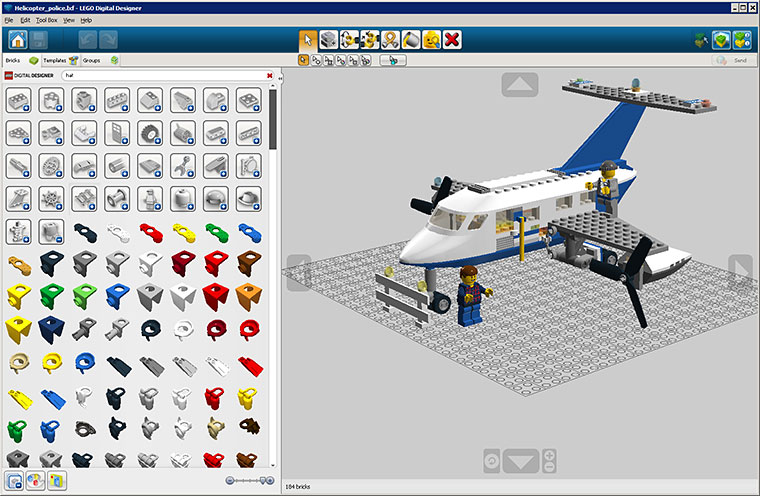
Интерфейс
Окно программы разделено на две главные области - слева находятся строительные элементы, сгруппированные по тематике; справа - рабочее пространство, в котором пользователь конструирует свои модели (или разбирает "по косточкам" чужие). Вверху по центру - панель управления. Нажав одну из больших кнопок на этой панели, активируется определенная функция курсора - это и выделение элемент(а/ов), и поворот элемента, и закраска элемента, и сокрытие или удаление элемента. Слева вверху - кнопка Welcome screen (выбор модели с диска или конструировать модель с нуля), кнопка сохранения и кнопки истории для отмены действий. Справа вверху кнопки для переключения режимов и таких "плюшек", как анимирование модели, о чем ниже.
Модели
Трехмерные модели сохраняются во внутреннем формате LXF. Моделями можно обмениваться и открывать в вашей программе модели, сделанные другими пользователями. На сайте LDD есть целая галерея таких моделей (более 20 тысяч, см. ссылку внизу статьи) с возможностью поиска по их названию и с правом бесплатно скачать модель на свой компьютер. Открыв потом чужую модель, можно ее изменить и сохранить.
Чтобы вращать модель в трехмерном пространстве надо зажать правую кнопку мыши и потянуть курсор в нужном направлении. Для этого же предназначены крупные кнопки по краям сцены. Чтобы приблизить/отдалить модель надо повращать колесико мыши. Для этого же предназначены меленькие кнопки (+) и (-) вниз сцены.
Отдельный элемент также можно вращать вокруг своей оси. Для этого отдельный элемент потяните, возле него появятся 4 стрелочки - значит можно нажимать на клавиатуре стрелки ← ↑ → ↓ для вращения. Также можно вращать элемент, который находится в соединении с другим элементом и имеет определенные степени свободы для вращения, например, голова на шее или шапка на голове. Для такой задачи есть кнопка вверху по центру Higle tool.
Просмотр
Программа позволяет сделать скриншот модели в простую картинку PNG. Но, это ее слабое место, потому что скриншот возможно сделать только на фоне какого-нибудь заложенного в программу пейзажа. И потом при желании изображением модели украсить какую-нибудь другую композицию, придется помучиться в графическом редакторе, чтобы убрать фон и сделать его прозрачным. Итак, скриншоты делаются после того, как вы перейдете в View Mode (средняя кнопка вверху справа). В этом режиме есть свои кнопки - для скриншотов, для анимации взрыва (впечатляющее зрелище) и для смены фона (невелика коллекция). Для каждого графического фона есть свое звуковое сопровождение - если оно вам мешает, то в настройках программы можно эту функцию отключить.

Презентация сборки
Есть еще вторая "плюшка" анимации (первая - это взрыв). Любую модель можно разобрать по деталькам и посмотреть процесс создания модели с нуля. За это отвечает конопка Building guide mode (вверху самая правая). Нажав ее, надо подождать, пока программа произведет разбор. Потом вверху по центру нажимать стрелочку для анимация каждого шага сборки. В этом окне также можно сохранить весь процесс сборки в виде презентации, которая открывается в браузере (верхняя левая кнопка).
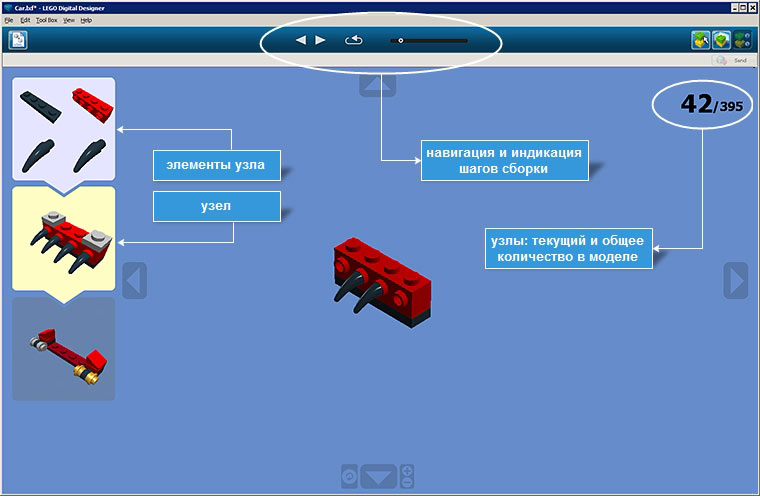
Ещё программы с 3D возможностями:
• Aurora 3D Animation Maker // создание и анимирование 3d текстов и фигур
• Cover Commander // оформление 3d упаковок и других моделей
• Fusion Studio // композер на нодах с возможностями анимировать 3D
• Goxel // воксельная рисовалка
• LazPaint // растровый редактор с модулем импорта 3d моделей
• LeoCAD // лего-подобный конструктор
• MagicaVoxel // воксельный 3d редактор
• PhotoBlend 3D // редактор для фотомонтажей и анаглифов
• PhotoLine // графический редактор с 3d модулем
• PRO100 // моделирование мебели и интеррьеров
• Serif DrawPlus // векторный редактор с 3d модулем
• SketchUp Pro // полноценный 3d редактор
• Tanida Demo Builder // обучающее видео с 3d персонажем
• VoxEdit // воксельный редактор для 3d-моделирования и анимации
• Онлайновые 3D редакторы
Читайте также:

